クラスタシステム上でSystemwalker Centric Managerの資源をバックアップする手順を以下に示します。
バックアップには、以下の2つの方法があります。
オンラインバックアップ(監視機能を継続したままバックアップ)
プライマリノード、セカンダリノードで、それぞれバックアップします。
ポイント
機能別にデータをバックアップする場合は、[運用データ退避方法の選択]ダイアログボックスで、以下の項目を指定してください
[退避方法]
[選択した機能の運用データだけ退避する]を設定します。
[退避する機能]
機能別のデータは、以下の機能単位で退避することができます。
各機能の詳細は、“Systemwalker Centric Manager導入手引書”を参照してください。
[監視機能]
[資源配付機能]
[リモート操作]
通常のバックアップ
以下に、すべての機能の運用データを退避する場合の手順を示します。
Centric Manager用クラスタサービスを停止します。
停止方法については、“クラスタシステム上の部門管理サーバを停止する”を参照してください。
共有ディスクをオンライン化します。
詳細については、“共有ディスクのオンライン化”を参照してください。
[Systemwalker Centric Manager]-[ツール]-[運用環境の保守]を起動します。
→[運用環境保守ウィザード]ダイアログボックスが表示されます。
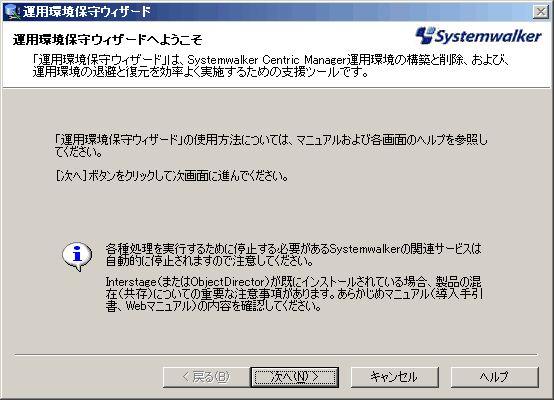
[次へ]ボタンをクリックします。
→[処理の選択]ダイアログボックスが表示されます。
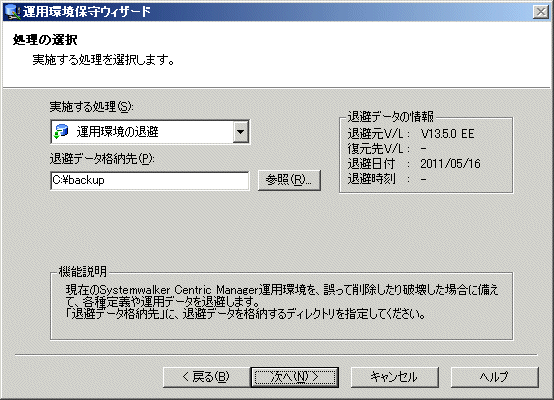
以下の項目を指定し、[次へ]ボタンをクリックします。
[実施する処理]
[運用環境の退避]を指定します。
[退避データ格納先]
バックアップデータの格納先を指定します。
→[運用データ退避方法の選択]ダイアログボックスが表示されます。
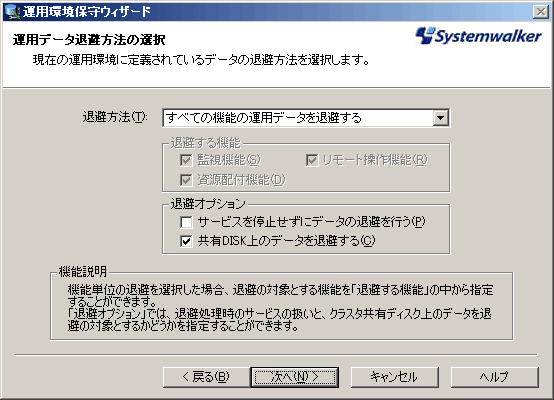
以下の項目を指定し、[次へ]ボタンをクリックします。
[退避方法]
[すべての機能の運用データを退避する]を指定します。
[共有DISK上のデータを退避する]
共有ディスク上のデータを退避します。運用系だけで指定できます。
→[設定内容の確認]ダイアログボックスが表示されます。
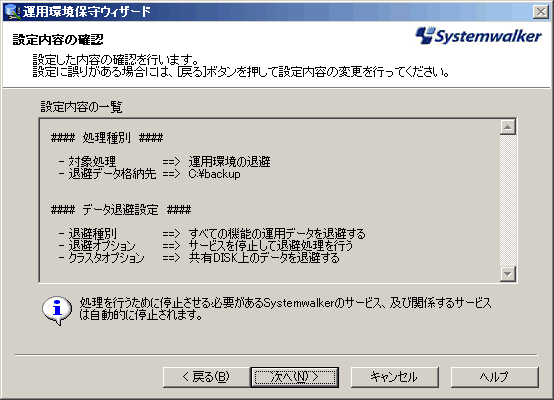
[設定内容の一覧]で設定内容を確認し、[次へ]ボタンをクリックします。
→[処理の実行]ダイアログボックスが表示され、処理が実行されます。

[処理完了]ダイアログボックスが表示されます。
[完了]ボタンをクリックします。
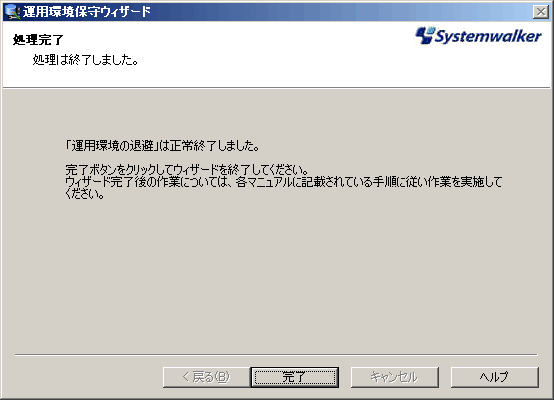
Systemwalker Centric Managerの起動
プライマリノード、およびセカンダリノードで、バックアップをしたあとに、Systemwalker Centric Managerの起動を行います。詳細は、“クラスタシステム上の部門管理サーバを起動する”を参照してください。
オンラインバックアップ
監視機能を継続したまま資源をバックアップする手順は、以下のとおりです。手順2の作業は、プライマリノード、セカンダリノードのそれぞれで実施してください。
ポリシーの配付
配付していないポリシーが残っている場合には、ポリシー配付を行ってください。
クラスタ運用環境での資源をバックアップ
オンラインバックアップ中は、Systemwalker Centric Manager用のいくつかのリソースが一時的にオフライン状態となります。
ポリシーの配付
[Systemwalkerコンソール]を起動し、[ポリシーの配付状況]画面でポリシーの配付状況を確認します。未配付のポリシーがある場合は配付します。
クラスタ運用環境でのバックアップ
プライマリノードを運用系にします。
プライマリノードで、[スタート]メニューから[プログラム]-[Systemwalker Centric Manager]-[ツール]-[運用環境の保守]を起動します。
→[運用環境保守ウィザード]ウィンドウが表示されます。
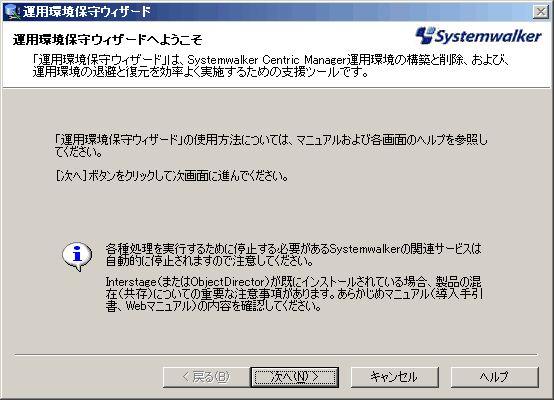
プライマリノードで、[次へ]ボタンをクリックします。
→[処理の選択]ダイアログボックスが表示されます。
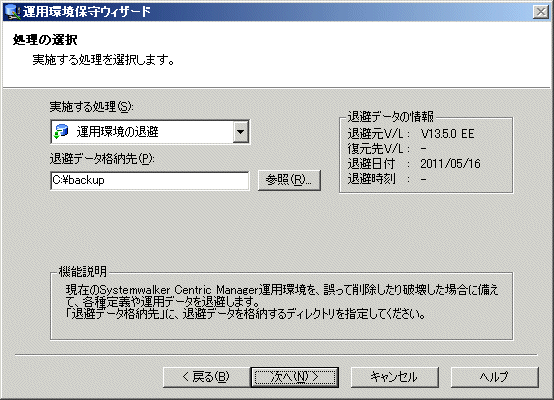
プライマリノードで、以下の項目を指定し、[次へ]ボタンをクリックします。
[実施する処理]
[運用環境の退避]を指定します。
[退避データ格納先]
バックアップデータの格納先を指定します。
→[運用データ退避方法の選択]ダイアログボックスが表示されます。

プライマリノードで、以下の項目を指定し、[次へ]ボタンをクリックします。
[退避方法]
[すべての機能の運用データを退避する]を指定します。
[サービスを停止せずにデータの退避を行う]
[サービスを停止せずにデータの退避を行う]のチェックボックスを選択します。
[共有DISK上のデータを退避する]
プライマリノードでバックアップするときに、共有ディスク上のデータを退避します。プライマリノードでバックアップする場合だけ、[共有ディスク上のデータを退避する]のチェックボックスを選択します。
ポイント
退避データを使用して、クラスタ環境のプライマリノードを再構築する場合は、共有ディスク上のデータを退避してください。
→[設定内容の確認]ダイアログボックスが表示されます。

プライマリノードで、[設定内容の一覧]で設定内容を確認し、[次へ]ボタンをクリックします。
→[処理の実行]ダイアログボックスが表示され、処理を実行します。

プライマリノードで、[処理完了]ダイアログボックスが表示されます。
[完了]ボタンをクリックします。
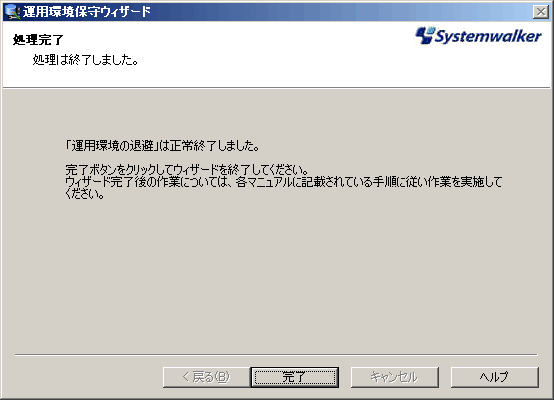
セカンダリノードで、手順2.~手順7.を実行します。